Les Mots clés
![]() Walk-in : Individuel en arrivée ou en réservation sur place
Walk-in : Individuel en arrivée ou en réservation sur place
![]() Cash : caisse enregistreuse
Cash : caisse enregistreuse
![]() Caisse : Espèces et chèques ( Les
cartes bleues sont envoyées directement en compte banque )
Caisse : Espèces et chèques ( Les
cartes bleues sont envoyées directement en compte banque )
Les
applications de début de service
Ouverture du logiciel
![]() Cliquer
sur l'icone assd
Cliquer
sur l'icone assd
![]() Entrer
le nom et le mot de passe de l'utilisateur
Entrer
le nom et le mot de passe de l'utilisateur
![]() A
l'ouverture du logiciel, une fenetre apparaît, c'est
la liste des dossiers en cours et à traiter ( Factures
en cours, groupes à relancer ou à confirmer,...).
A
l'ouverture du logiciel, une fenetre apparaît, c'est
la liste des dossiers en cours et à traiter ( Factures
en cours, groupes à relancer ou à confirmer,...).
![]() Cette
fenetre est consultable plus tard, par le menu
« Rapports » puis « Controler
échéances » ( cf
rubrique : Controler échéances ) , ou vous pouvez
l'imprimer afin de la gérer plus tard.
Cette
fenetre est consultable plus tard, par le menu
« Rapports » puis « Controler
échéances » ( cf
rubrique : Controler échéances ) , ou vous pouvez
l'imprimer afin de la gérer plus tard.
![]() Il
faut absolument passer par l'« ouverture de caisse »avant de rentrer
des données , sinon elles ne seront pas
comptabilisées.
Il
faut absolument passer par l'« ouverture de caisse »avant de rentrer
des données , sinon elles ne seront pas
comptabilisées.
![]() Entrer
sur l’onglet « caisse /
compta », puis descendre sur « début/Fin de caisse »
Entrer
sur l’onglet « caisse /
compta », puis descendre sur « début/Fin de caisse »
![]() Cliquer
ensuite sur « Ouvrir la caisse »
Cliquer
ensuite sur « Ouvrir la caisse »


![]() Comptage
du fond de caisse
Comptage
du fond de caisse
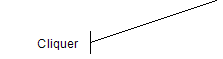

Compter toute la caisse
et mettre la quantité, puis cliquer sur « suivant »
![]() Comptage
Adhésions Comptoir :
Comptage
Adhésions Comptoir :
![]() Compter
les cartes de chaque sorte et inscrire le nombre dans la case concernée ( chiffres bleus ci-dessous )…
Compter
les cartes de chaque sorte et inscrire le nombre dans la case concernée ( chiffres bleus ci-dessous )…

![]() Puis
cliquer sur « suivant »
Puis
cliquer sur « suivant »
![]() Cette
opération est à faire tous les jours pour mieux gérer les stocks.
Cette
opération est à faire tous les jours pour mieux gérer les stocks.
![]() ATTENTION
: Ne pas rajouter des cartes ou timbres venant du coffre, cela fausse les
comptes et entraîne une erreur de caisse en fin de service. Pour rajouter des
adhésions, il faut les transférer pendant l'exercice ( cf.:
Transferts Coffre à Caisse )
ATTENTION
: Ne pas rajouter des cartes ou timbres venant du coffre, cela fausse les
comptes et entraîne une erreur de caisse en fin de service. Pour rajouter des
adhésions, il faut les transférer pendant l'exercice ( cf.:
Transferts Coffre à Caisse )
![]() Le
solde en rouge indique le montant du stock d'adhésions en caisse
Le
solde en rouge indique le montant du stock d'adhésions en caisse
![]() Sur
l'écran ci dessous, vous pouvez voir s'il y a une différence de stock
Sur
l'écran ci dessous, vous pouvez voir s'il y a une différence de stock
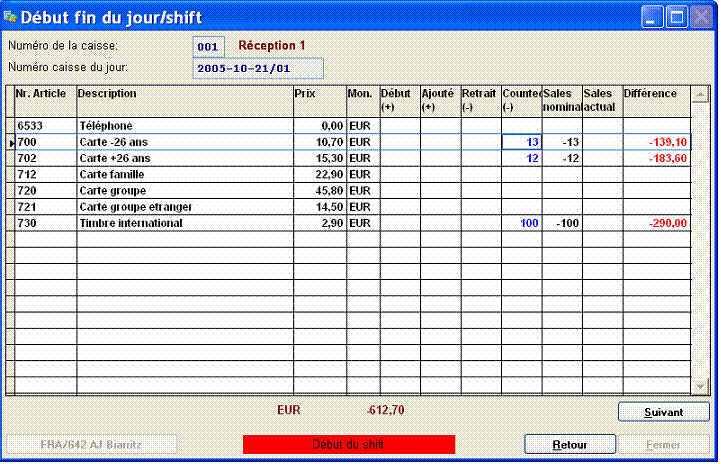
![]() En
rouge, dans la dernière colonne, apparaissent les erreurs :
En
rouge, dans la dernière colonne, apparaissent les erreurs :
![]() Soit
le comptage a mal été fait, il faut recommencer…
Soit
le comptage a mal été fait, il faut recommencer…
![]() Soit
des cartes ont été ajoutées physiquement en stock et l’opération n’a pas été comptabilisée sur
le logiciel
Soit
des cartes ont été ajoutées physiquement en stock et l’opération n’a pas été comptabilisée sur
le logiciel
![]() Comptabilisation
début de caisse:
Comptabilisation
début de caisse:
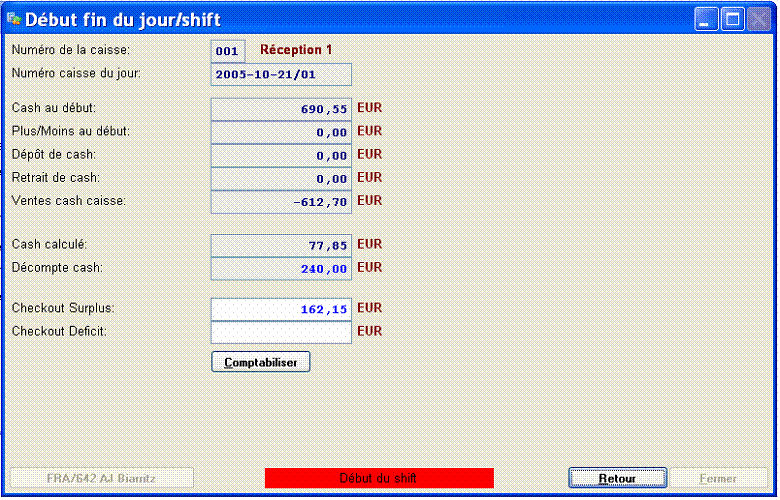
![]() Cash au début = Fond de caisse de
la veille
Cash au début = Fond de caisse de
la veille
![]() Plus/Moins au début = Différence à
la fermeture la veille
Plus/Moins au début = Différence à
la fermeture la veille
![]() Dépôt de cash =Entrées de caisse
faites depuis la fermeture la veille = normalement 0 en début de service
Dépôt de cash =Entrées de caisse
faites depuis la fermeture la veille = normalement 0 en début de service
![]() Retrait de cash = sorties de
caisse faites depuis la fermeture la veille = normalement 0 en début de service
Retrait de cash = sorties de
caisse faites depuis la fermeture la veille = normalement 0 en début de service
![]() Ventes cash caisse = ventes faites
depuis la fermeture la veille = normalement 0 en début de service
Ventes cash caisse = ventes faites
depuis la fermeture la veille = normalement 0 en début de service
![]() Cash calculé = Fond de caisse
compté la veille
Cash calculé = Fond de caisse
compté la veille
![]() Décompte cash = fond de caisse
compté en début de caisse
Décompte cash = fond de caisse
compté en début de caisse
![]() Check out surplus = Erreur de
caisse ( en + )
Check out surplus = Erreur de
caisse ( en + )
![]() Check out deficit
= Erreur de caisse ( en - )
Check out deficit
= Erreur de caisse ( en - )
![]() Si un checkout
apparaît, c’est qu’une erreur a été faite lors du comptage du fond de caisse ou
des stocks, vous pouvez revenir en arrière grace à la
touche « retour » pour recompter….
Si un checkout
apparaît, c’est qu’une erreur a été faite lors du comptage du fond de caisse ou
des stocks, vous pouvez revenir en arrière grace à la
touche « retour » pour recompter….
![]() Il est absolument impératif de
trouver cette erreur, ou de la justifier….
Il est absolument impératif de
trouver cette erreur, ou de la justifier….
![]() Lors
de l'ouverture d'ASSD, la première fenêtre qui s'ouvre (Après inscription des
codes utilisateurs) est le « Contrôler les échéances » : L'IMPRIMER
et ACCROCHER AU TABLEAU DU JOUR ( mur opposé au
comptoir )
Lors
de l'ouverture d'ASSD, la première fenêtre qui s'ouvre (Après inscription des
codes utilisateurs) est le « Contrôler les échéances » : L'IMPRIMER
et ACCROCHER AU TABLEAU DU JOUR ( mur opposé au
comptoir )
Vérification des départs de l'Auberge
![]() Cliquer
dans l'icône « calendrier du jour » et dans l'onglet
« départ »
Cliquer
dans l'icône « calendrier du jour » et dans l'onglet
« départ »
![]() Régler
la date sur la date d'aujourd'hui
Régler
la date sur la date d'aujourd'hui
![]() imprimer
et accrocher au tableau
imprimer
et accrocher au tableau
![]() A
mesure que les gens partent, aller dans cet onglet et cliquer gauche dans la
colonne « Check in » et sélectionner « Check out ».
A
mesure que les gens partent, aller dans cet onglet et cliquer gauche dans la
colonne « Check in » et sélectionner « Check out ».
![]() Une
croix bleue apparaît. Si à 10h00, il reste des personnes sur la liste, monter
dans les chambres pour vérifier leur départ.
Une
croix bleue apparaît. Si à 10h00, il reste des personnes sur la liste, monter
dans les chambres pour vérifier leur départ.
![]() Cliquer
dans l'icône « calendrier du jour » et dans l'onglet
« arrivée »
Cliquer
dans l'icône « calendrier du jour » et dans l'onglet
« arrivée »
![]() Régler
la date sur la date d'aujourd'hui et départ le lendemain
Régler
la date sur la date d'aujourd'hui et départ le lendemain
![]() imprimer
et accrocher au tableau
imprimer
et accrocher au tableau
![]() A
mesure que les gens arrivent, aller dans cet onglet et cliquer gauche dans la
colonne « Check in » et sélectionner « Check in ». cette
opération se fait automatiquement si la personne paye sa nuit...
A
mesure que les gens arrivent, aller dans cet onglet et cliquer gauche dans la
colonne « Check in » et sélectionner « Check in ». cette
opération se fait automatiquement si la personne paye sa nuit...
![]() Une
« v » vert apparaît dans la colonne
Une
« v » vert apparaît dans la colonne
![]() Cliquer
dans l'icône « calendrier du jour » et dans l'onglet « salles de
réunion »
Cliquer
dans l'icône « calendrier du jour » et dans l'onglet « salles de
réunion »
![]() Régler
la date sur la date d'aujourd'hui
Régler
la date sur la date d'aujourd'hui
![]() imprimer
et accrocher au tableau
imprimer
et accrocher au tableau
![]() En
cas de location, vérifier le nettoyage des salles. Si besoin demander à la
personne du ménage de les faire, et au personnel de maintenance de préparer le
matériel si besoin (paper board, TV, vidéo projecteur,... )
En
cas de location, vérifier le nettoyage des salles. Si besoin demander à la
personne du ménage de les faire, et au personnel de maintenance de préparer le
matériel si besoin (paper board, TV, vidéo projecteur,... )
Vérification des Repas du Jour
![]() Cliquer
dans l'icône « calendrier du jour » et dans l'onglet
« repas »
Cliquer
dans l'icône « calendrier du jour » et dans l'onglet
« repas »
![]() Régler
la date sur la date d'aujourd'hui
Régler
la date sur la date d'aujourd'hui
![]() imprimer
et accrocher au tableau
imprimer
et accrocher au tableau
![]() En
cas de repas, vérifier que le personnel est prévenu, que le cuisinier est au
courant du nombre et des repas spécifiques et vérifier le nombre de pains
restant après le petit déjeuner.
En
cas de repas, vérifier que le personnel est prévenu, que le cuisinier est au
courant du nombre et des repas spécifiques et vérifier le nombre de pains
restant après le petit déjeuner.
![]() Pour
le pain, on compte environ 1 pain pour 5 personnes qui mangent.
Pour
le pain, on compte environ 1 pain pour 5 personnes qui mangent.
Vérification des échéances
![]() Sur
la feuille des « contrôle des échéances », vérifier chaque groupe,
faites les relances et cocher sur la feuille lorsque c'est fait.
Sur
la feuille des « contrôle des échéances », vérifier chaque groupe,
faites les relances et cocher sur la feuille lorsque c'est fait.
![]() Ouvrir
votre tiroir et compter séparément l'ESPECE, les
CHEQUE, les CB, et autres modes de paiements
Ouvrir
votre tiroir et compter séparément l'ESPECE, les
CHEQUE, les CB, et autres modes de paiements
![]() Pour
chaque mode de paiement, séparer les “paiements clients” et les “paiements
acomptes”
Pour
chaque mode de paiement, séparer les “paiements clients” et les “paiements
acomptes”
![]() Vous
devez avoir imprimé à chaque opération d'acompte recu,
le ticket d'acompte.
Vous
devez avoir imprimé à chaque opération d'acompte recu,
le ticket d'acompte.
Verification du rapport
![]() Pour
vérifier les transactions faites dans tous les modes de paiements, imprimer un
rapport de cloture de caisse;
Pour
vérifier les transactions faites dans tous les modes de paiements, imprimer un
rapport de cloture de caisse;
![]() pour
cela, aller dans l'onglet “Rapports”, et cliquer dans “cloture
caisse” et selectionner le type de rapport n°01
intitulé “ Total des articles – rapport du jour”.
pour
cela, aller dans l'onglet “Rapports”, et cliquer dans “cloture
caisse” et selectionner le type de rapport n°01
intitulé “ Total des articles – rapport du jour”.
![]() Sur
ce rapport, la première partie correspond à la quantité de stock vendu, il ne
prend pas en considération les différents modes de paiements, ni les acomptes
versés
Sur
ce rapport, la première partie correspond à la quantité de stock vendu, il ne
prend pas en considération les différents modes de paiements, ni les acomptes
versés
![]() Dans
la deuxieme partie, ce sont les differents
modes de paiements qui sont énumérés et qui vous permettent de verifier votre caisse.
Dans
la deuxieme partie, ce sont les differents
modes de paiements qui sont énumérés et qui vous permettent de verifier votre caisse.
![]() Petit
tableau d'exemple et d'explications :
Petit
tableau d'exemple et d'explications :
Payments :
|
|
N° du compte |
libellé |
Montant |
Explicatif |
|
Partie Acomptes |
419 1000 |
Acomptes |
-55.00 |
Acomptes recus , tous modes de paiements confondus |
|
419 1000 ACOMPTE |
Acompte |
35.00 |
Acomptes déduits, tous modes de paiement confondus |
|
|
|
Subtotal : 419 1000 |
-20.00 |
Différence entre « recus » et
« déduits » |
|
|
|
|
|
|
|
|
Partie CB |
513 1000 |
CB |
20.00 |
Acomptes recus en Carte Bancaire |
|
513 1000 CB |
Carte Bancaire |
16.70 |
Ventes CB ( hors Acomptes ) |
|
|
|
Subtotal : 513 1000 |
36.70 |
Total CB ( Acomptes + Ventes ) |
|
|
|
|
|
|
|
|
Reglments Clients Caisse (Hors-CB) |
53 10 000 |
Caisse |
35.00 |
Acomptes en Chèques + Espèces |
|
53 10 000 CHEQUE |
Cheque |
16.70 |
Reglements en chèque (
hors acomptes ) |
|
|
53 10 000 Especes |
Especes |
71.40 |
Reglements en especes
( hors acomptes ) |
|
|
(53 10 000 Cheq Vac... |
.... |
.... |
Reglements en chèque vac
( hors acomptes ) |
|
|
|
|
Subtotal 531 0000 |
123.1O |
Total des ventes ( hors CB ) |
Lorsque
je compte mon tiroir-caisse, voici le comparatif :
|
|
Espèces |
Chèques |
CB |
Cheq Vac |
Etc... |
|
Ventes Clients |
71.40 |
35.00 |
16.70 |
... |
.... |
|
Acomptes |
0 |
16.70 |
20.00 |
..... |
..... |
|
Total |
71.40 |
51.70 |
36.70 |
..... |
.... |
C'est le total des ventes ( Hors CB ) que nous allons alors déposer au coffre... ici, 123,10
Depot de la caisse au coffre
![]() Entrer
sur l’onglet « caisse / compt », puis descendre sur « dépôt/retrait de
cash »
Entrer
sur l’onglet « caisse / compt », puis descendre sur « dépôt/retrait de
cash »

![]() On
arrive sur une fenetre de dépôt/retrait
On
arrive sur une fenetre de dépôt/retrait

![]() Dans « origine », assurez-vous d'etre
en 001
Dans « origine », assurez-vous d'etre
en 001
![]() Cliquez dans « Compter argent »
Cliquez dans « Compter argent »
![]() Vous pouvez ici, détailler les montants à déposer, afin de pouvoir
verifier plus tard avec l'outils
« Transactions »...
Vous pouvez ici, détailler les montants à déposer, afin de pouvoir
verifier plus tard avec l'outils
« Transactions »...
![]() Faire un dépôt différent pour chaque mode de paiement pour mieux
visualiser les erreurs potentielles
Faire un dépôt différent pour chaque mode de paiement pour mieux
visualiser les erreurs potentielles
![]() Indiquez
le montant que vous voulez déposer en especes SANS LE
FOND DE CAISSE !!!
Indiquez
le montant que vous voulez déposer en especes SANS LE
FOND DE CAISSE !!!
![]() Les CB ne doivent pas etre déposées car elle passent
directement en banque…
Les CB ne doivent pas etre déposées car elle passent
directement en banque…
![]() Le montant total des dépots doit
correspondre au montant « Subtotal 531 000 » de la feuille de cloture.
Le montant total des dépots doit
correspondre au montant « Subtotal 531 000 » de la feuille de cloture.
![]() Cliquer ensuite sur enregistrer
Cliquer ensuite sur enregistrer
![]() En revenant sur la fenetre du dépôt,
cliquer sur enregistrer de nouveau et imprimer l'etat
du dépôt.
En revenant sur la fenetre du dépôt,
cliquer sur enregistrer de nouveau et imprimer l'etat
du dépôt.
![]() Il est temps maintenant de cloturer
l'exercice
Il est temps maintenant de cloturer
l'exercice
Fin du jour / shift
![]() les démarches sont identiques à celles de l'ouverture sauf que le
libellé en bas change ...
les démarches sont identiques à celles de l'ouverture sauf que le
libellé en bas change ...
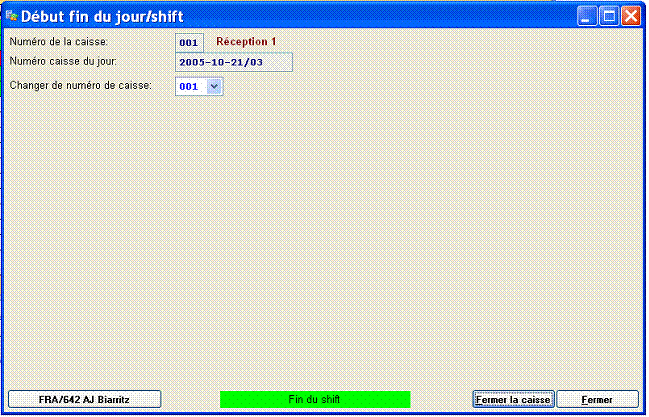
![]() cliquer ici pour
voir la méthode….
cliquer ici pour
voir la méthode….
Verification
![]() Sur le dernier tableau, vous pouvez visualiser si une erreur a été
faite dans la case « surplus » ou « deficit »
Sur le dernier tableau, vous pouvez visualiser si une erreur a été
faite dans la case « surplus » ou « deficit »
![]() Si c'est le cas, faites « retour » pour verifier vos données
Si c'est le cas, faites « retour » pour verifier vos données
![]() Si vous ne trouvez pas de solution, consultez le tableau nommé
« transactions », dans l'onglet « caisse/Compt. »
Si vous ne trouvez pas de solution, consultez le tableau nommé
« transactions », dans l'onglet « caisse/Compt. »
Listing Erreurs de caisse possibles
1-Erreurs
liées à un oubli ou une erreur d'encaissement:
![]() A-S'il s'agit d'un oubli d'encaissement il
suffit de revérifier toute les personnes de la journée
n'ayant pas payé (En gras sur ASSD).
A-S'il s'agit d'un oubli d'encaissement il
suffit de revérifier toute les personnes de la journée
n'ayant pas payé (En gras sur ASSD).
![]() S'il s'agit d'un oubli en carte bancaire il suffit de trouver la
correspondance entre le ticket de carte bleu (l'heure est notée dessus) et
l'heure d'enregistrement de la personne (en bas dans séjour) si c'est une
arrivée. En général l'erreur est trouvable étant donné le peu de personnes qui
théoriquement doivent avoir payé.
S'il s'agit d'un oubli en carte bancaire il suffit de trouver la
correspondance entre le ticket de carte bleu (l'heure est notée dessus) et
l'heure d'enregistrement de la personne (en bas dans séjour) si c'est une
arrivée. En général l'erreur est trouvable étant donné le peu de personnes qui
théoriquement doivent avoir payé.
![]() S'il s'agit d'un chèque il suffit de trouver le nom de la
personne, si les noms ne se correspondent pas il faut se reporter au montant.
S'il s'agit d'un chèque il suffit de trouver le nom de la
personne, si les noms ne se correspondent pas il faut se reporter au montant.
![]() S'il s'agit d'espèces soit il faut vérifier si les montants
peuvent se correspondre, sinon faire appel à sa mémoire ou celle des autres.
S'il s'agit d'espèces soit il faut vérifier si les montants
peuvent se correspondre, sinon faire appel à sa mémoire ou celle des autres.
![]() B-S'il s'agit d'une erreur d'encaissement:
B-S'il s'agit d'une erreur d'encaissement:
![]() Il suffit de retrouver les correspondances entre les montants dans
le rapport de fin de caisse et les encaissements sur ASSD. Qu'il s'agisse d'un
déficit ou d'un surplus il faut toujours essayer de retrouver l'erreur. Si cela
n'est pas possible, cloturer en tentant d'expliquer
la raison du déficit/surplus.
Il suffit de retrouver les correspondances entre les montants dans
le rapport de fin de caisse et les encaissements sur ASSD. Qu'il s'agisse d'un
déficit ou d'un surplus il faut toujours essayer de retrouver l'erreur. Si cela
n'est pas possible, cloturer en tentant d'expliquer
la raison du déficit/surplus.
2-Erreurs liées au dépôt:
![]() La majorité des erreurs liées au dépôt ont un rapport avec les
chèques. Il ne faut surtout pas déposer les règlement
de facture. Les règlements de facture sont en registrés directement dans le
coffre. Pour modifier ce type d'erreur il suffit d'annuler la transaction de
dépôt (en renvoyant l'argent vers la caisse) et de réaliser un nouveau dépôt
déduisant les règlement de facture.
La majorité des erreurs liées au dépôt ont un rapport avec les
chèques. Il ne faut surtout pas déposer les règlement
de facture. Les règlements de facture sont en registrés directement dans le
coffre. Pour modifier ce type d'erreur il suffit d'annuler la transaction de
dépôt (en renvoyant l'argent vers la caisse) et de réaliser un nouveau dépôt
déduisant les règlement de facture.
3-Erreurs liées aux mouvements de stocks:
![]() Un grand nombre d'erreurs sont liées aux mouvements de stocks sur
les cartes d'adhésion. Il suffit de vérifier les tickets s'ils ont été imprimés
ou les opérations dans l'onglet Détail des opérations (dans onglet
Caisse/Compt.)
Un grand nombre d'erreurs sont liées aux mouvements de stocks sur
les cartes d'adhésion. Il suffit de vérifier les tickets s'ils ont été imprimés
ou les opérations dans l'onglet Détail des opérations (dans onglet
Caisse/Compt.)
![]() L'erreur peut être liéeà une carte qui
aurait ou n'aurait pas été délivrée. Si la carte est en trop, il faut la mettre
de coté ou l'envoyer. Si la carte est en moins il faut laisser un papier avec
les carte de manière à ce qu'elle soit comptée jusqu'au solde de la facture.
L'erreur peut être liéeà une carte qui
aurait ou n'aurait pas été délivrée. Si la carte est en trop, il faut la mettre
de coté ou l'envoyer. Si la carte est en moins il faut laisser un papier avec
les carte de manière à ce qu'elle soit comptée jusqu'au solde de la facture.
Démarches de fin de service:
![]() Cliquer sur comptabiliser et imprimer le rapport proposé à
l'impression ( End of shift
)
Cliquer sur comptabiliser et imprimer le rapport proposé à
l'impression ( End of shift
)
![]() Imprimer le rapport « Cloture de
caisse »
Imprimer le rapport « Cloture de
caisse »
![]() Accrocher les tickets de carte bleue à cette feuille de caisse
Accrocher les tickets de carte bleue à cette feuille de caisse
![]() Faire la remise de chèques classique pour les chèques, mettre les
chèques dans une enveloppe dépôt, l'original de la remise agraphée
à la feuille de caisse, « trombonner » le
double de cette remise à l'enveloppe, indiquer sur cette dernière la date,
l'heure la nature du dépôt ( chèques ) et le montant.
Faire la remise de chèques classique pour les chèques, mettre les
chèques dans une enveloppe dépôt, l'original de la remise agraphée
à la feuille de caisse, « trombonner » le
double de cette remise à l'enveloppe, indiquer sur cette dernière la date,
l'heure la nature du dépôt ( chèques ) et le montant.
![]() Mettre l'espèce dans une autre enveloppe de dépôt, indiquer la
date, l'heure la nature du dépôt ( espèces ) et le
montant.
Mettre l'espèce dans une autre enveloppe de dépôt, indiquer la
date, l'heure la nature du dépôt ( espèces ) et le
montant.
![]() Mettre la feuille de caisse dans le classeur « Feuilles de
caisses »
Mettre la feuille de caisse dans le classeur « Feuilles de
caisses »
![]() Mettre les enveloppes dans la boîte aux lettres du coffre.
Mettre les enveloppes dans la boîte aux lettres du coffre.
![]() A la fermeture de l'accueil et à chaque changement de service :
A la fermeture de l'accueil et à chaque changement de service :
![]() Retirer
ces feuilles du tableau et les ranger dans le classeur noir « PROCESS
ACCUEIL » et répéter les processus....
Retirer
ces feuilles du tableau et les ranger dans le classeur noir « PROCESS
ACCUEIL » et répéter les processus....
![]() Merci
d'archiver dans le carton « ARCHIVES PROCESS ACCUEIL » lorsqu'il y en
a trop dans le classeur...
Merci
d'archiver dans le carton « ARCHIVES PROCESS ACCUEIL » lorsqu'il y en
a trop dans le classeur...
Les
plannings


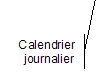
![]()

Calendrier :
C'est le calendrier annuel, vous pouvez consulter :
![]() Le nombre de places disponibles sur l'année
Le nombre de places disponibles sur l'année
![]() etc....
etc....
Calendrier journalier:
C'est le planning du jour ou de la semaine, vous pouvez étendre la
période grâce aux touches du bas .

![]() Couleur des chambres :
Couleur des chambres :
![]() Bleue
= Garçon
Bleue
= Garçon
![]() Rose
= fille
Rose
= fille
![]() Vert
clair = Mixte
Vert
clair = Mixte
![]() Vert
Fluo = En réservation sur HIHostels.com, elles peuvent etre
quand meme attribuées sur place, automatiquement le
lit sera reporté sur une autre chambre....
Vert
Fluo = En réservation sur HIHostels.com, elles peuvent etre
quand meme attribuées sur place, automatiquement le
lit sera reporté sur une autre chambre....
![]() rouge
= groupe
rouge
= groupe
Planning des Arrivées:
![]() Cliquer
dans l'onglet « Arrivée ».
Cliquer
dans l'onglet « Arrivée ».
Sorties Caisses:
Cette opération s'eefectue lorsque de l'argent est retiré du tiroir, c'est à dire de la caisse d'accueil, et événtuellement du coffre. Ici, il s'agit d'une sortie de la caisse d'accueil principalement dans le cas de petits achats le jour même. Une fois l'argent sorti, il faut mettre une note dans la caisse en attendant le retour de la facture.
La sortie caisse correpond à la facture ramenée par celui qui a fait l'achat. Elle se divise en 2 parties:
A. Il faut indiquer au logiciel que l'argent est sorti de la caisse, cependant on ne peut pas sortir de l'argent de l'auberge sans justification si ce n'est du coffre. Il faut donc renvoyer l'agent vers le coffre.
*Ouvrir la section « Caisse/Compt » et choisir « dépôt/Retrait »
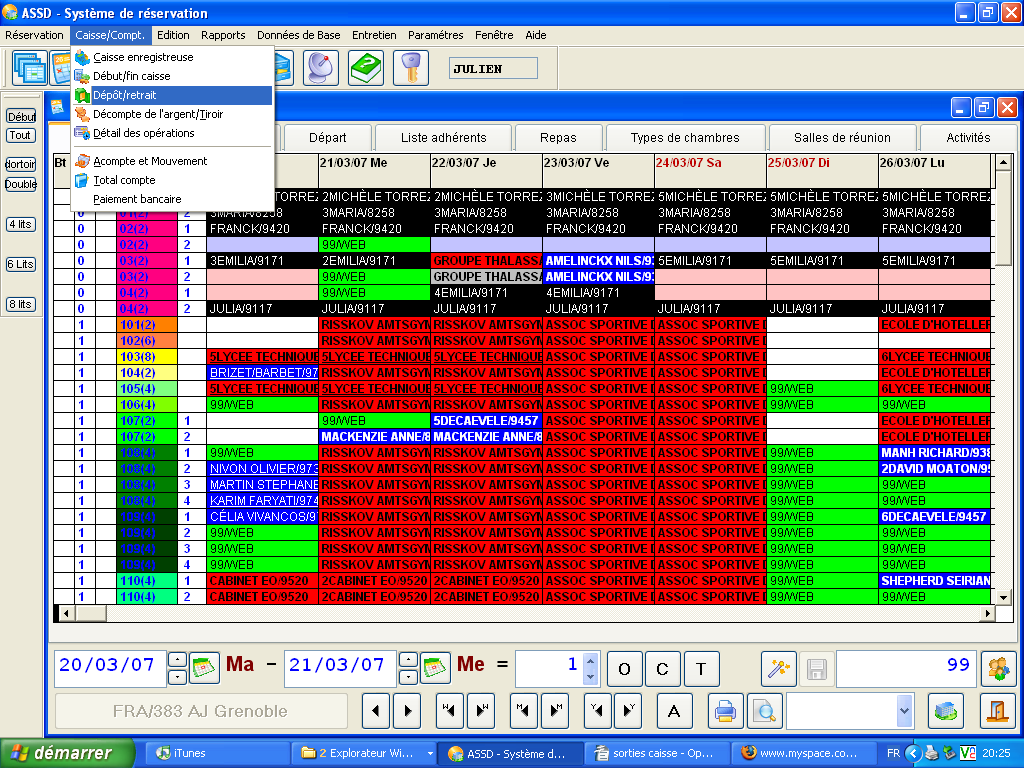
*puis de la réception vers le coffre, saisir le montant et imprimer le ticket sur EPSON:
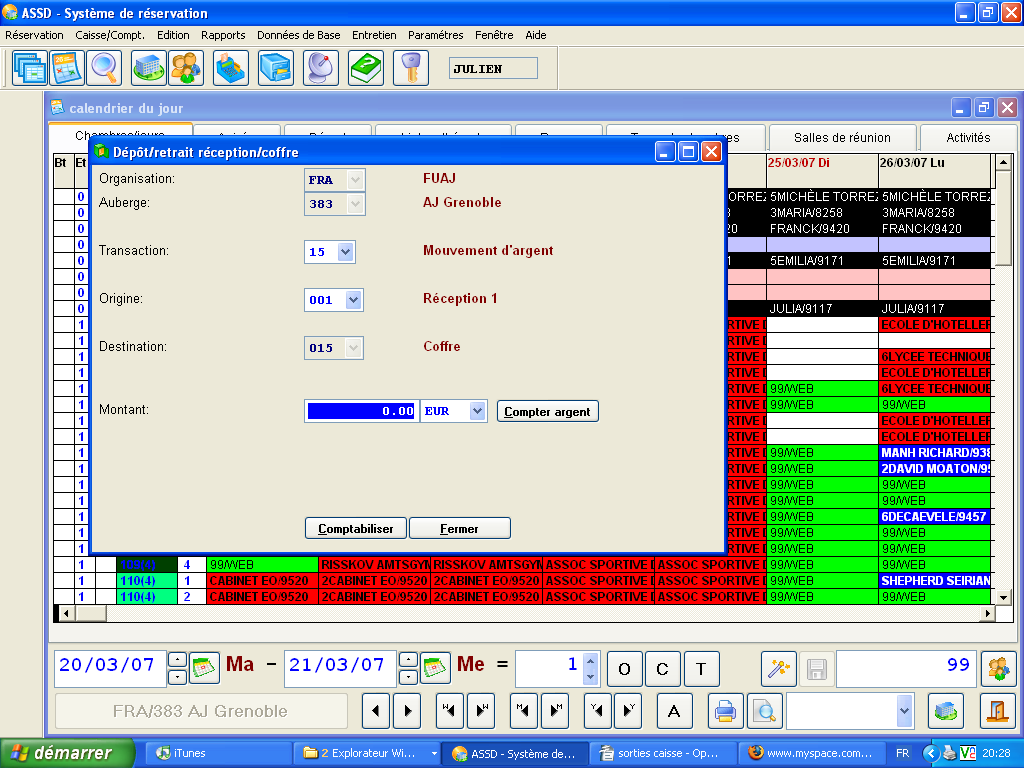
B. Il faut ensuite indiquer au coffre que l'argent a été sorti.
-
*Sélectionner le coffre 015 dans le menu déroulant N° de Caisse
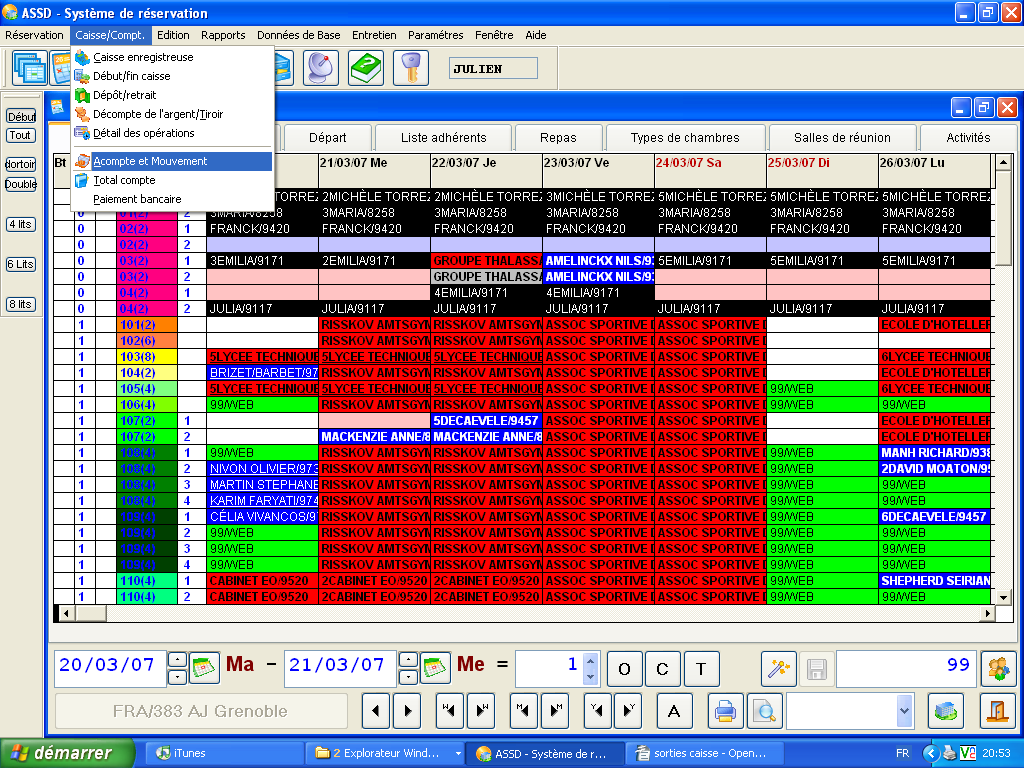
*Ouvrir
« Caisse/compt » et choisir « Acompte et
Mouvement »
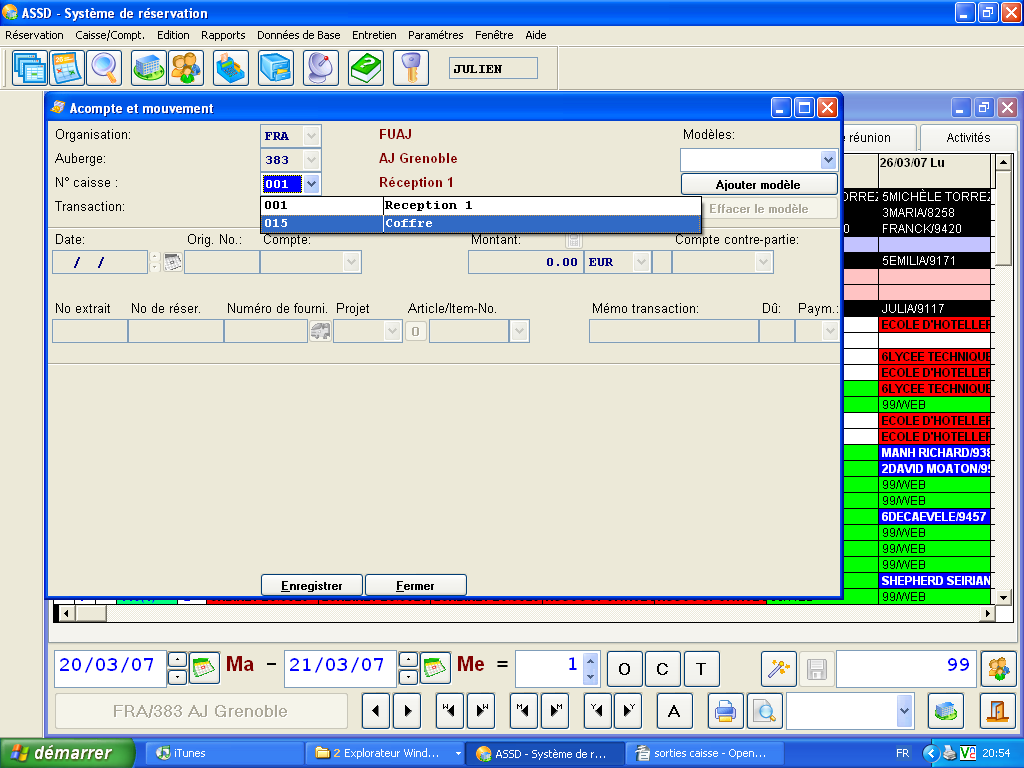
*Dans le menu déroulant Transaction sélectionner dépnse de cash
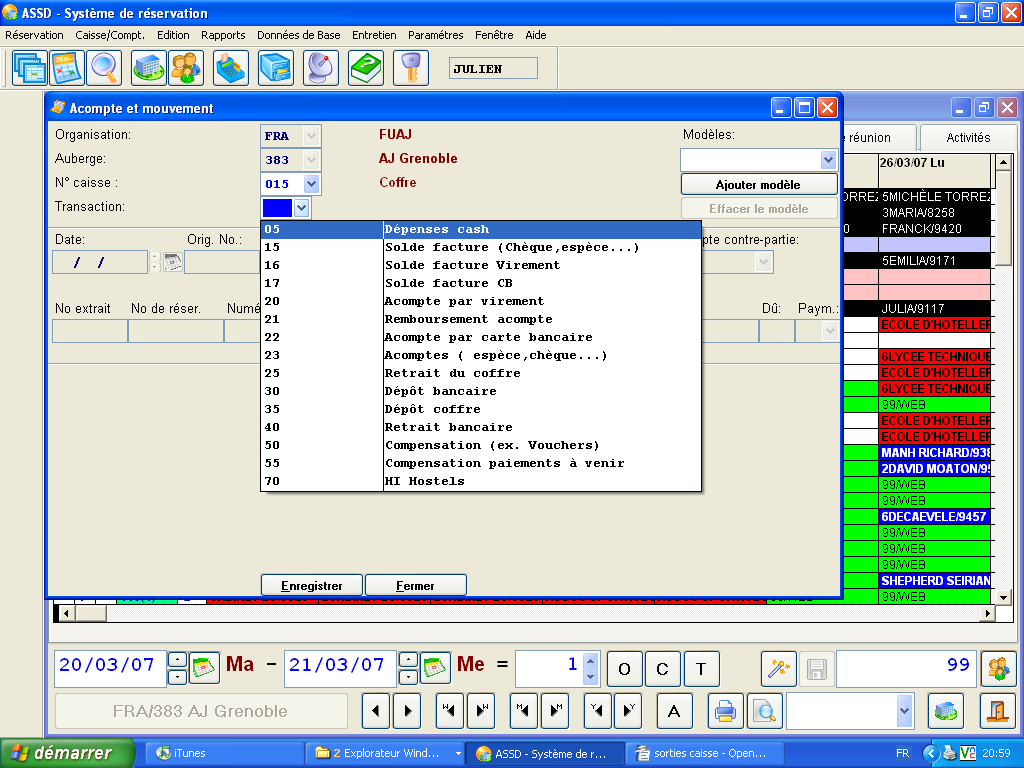
*Enfin choisir le type dépense, indiquer le montant et imprimer sur EPSON
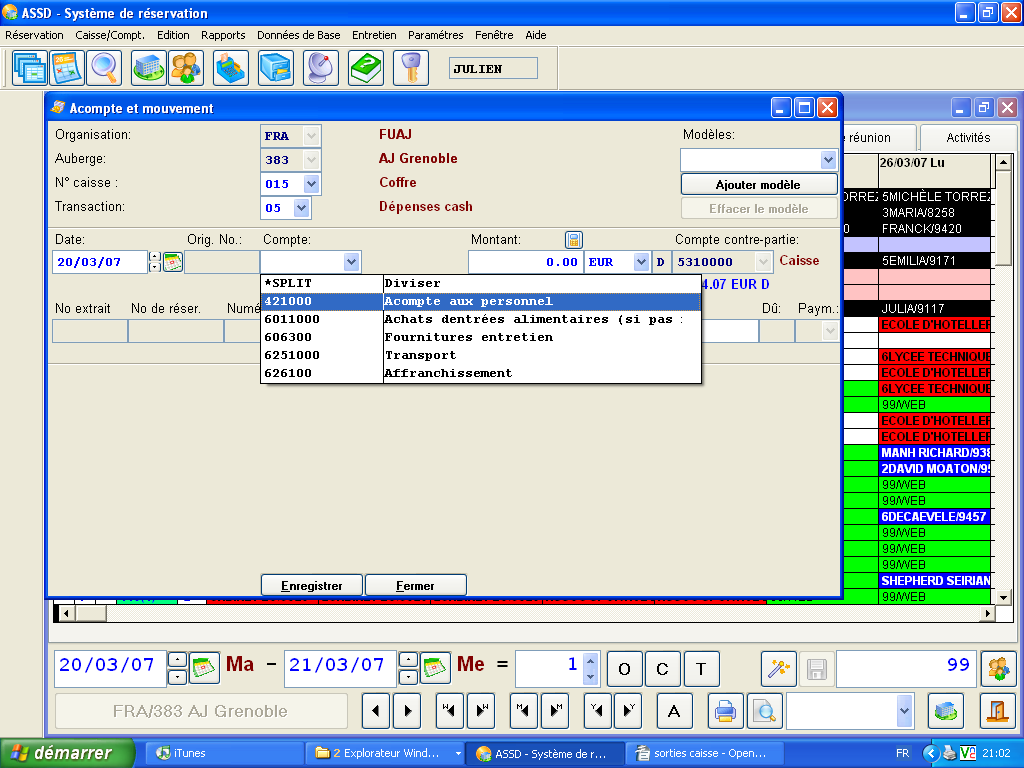
*Ne pas oublier de noter la justification de la dépense dans la partie Mémo transsaction
